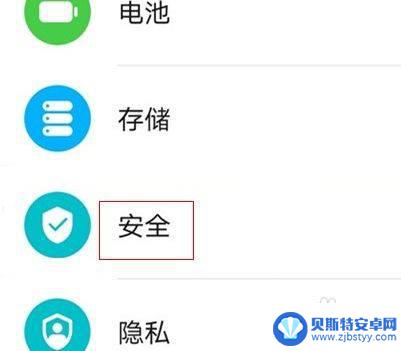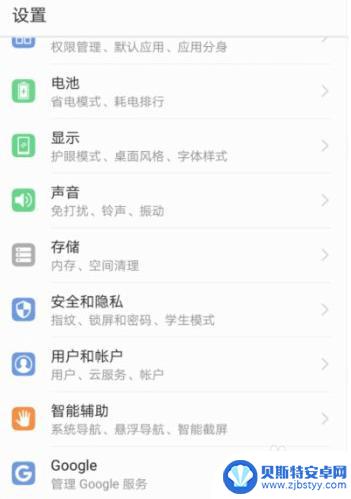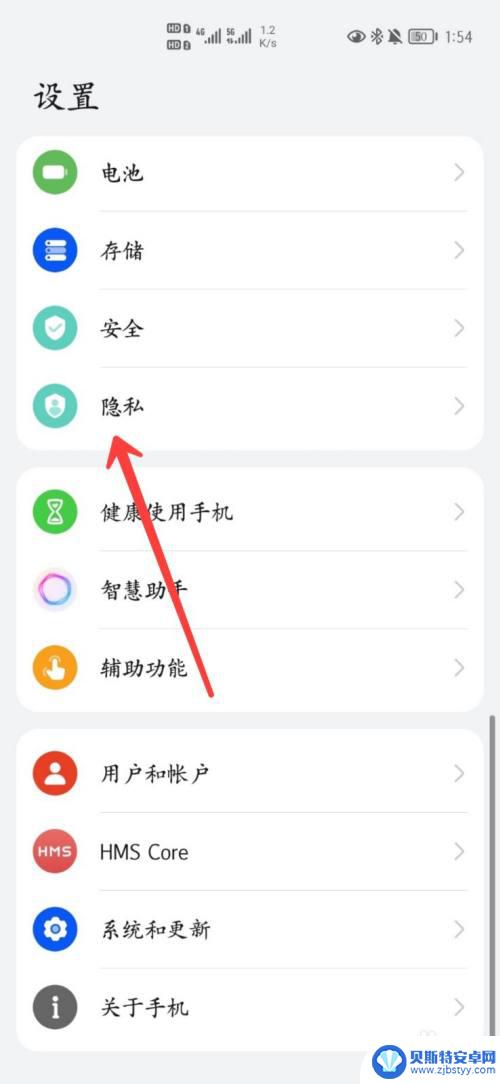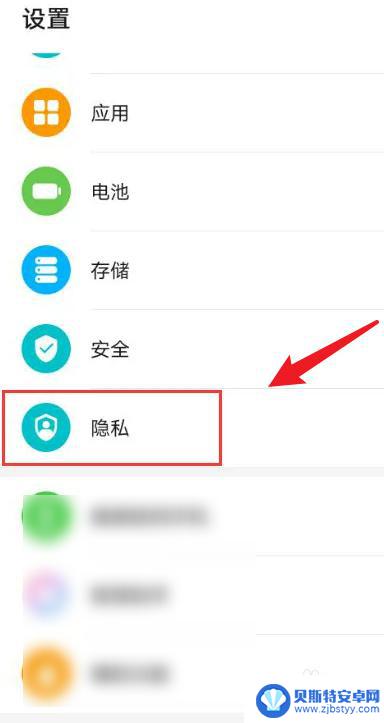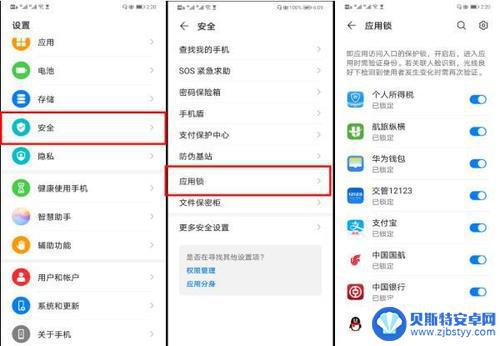荣耀手机如何隐藏作业帮 荣耀手机如何隐藏应用程序
荣耀手机如何隐藏作业帮,如今手机已经成为人们生活中不可或缺的一部分,而在手机中,应用程序更是我们日常工作、娱乐的重要工具。有时我们可能希望将一些私密的应用程序隐藏起来,以防止他人的窥探。荣耀手机作为一款备受欢迎的智能手机品牌,为用户提供了隐藏应用程序的便捷功能。荣耀手机如何隐藏应用程序呢?下面将为大家详细介绍。
荣耀手机如何隐藏应用程序
操作方法:
1.进入荣耀手机主菜单界面,按照放大照片的手势在界面上操作。
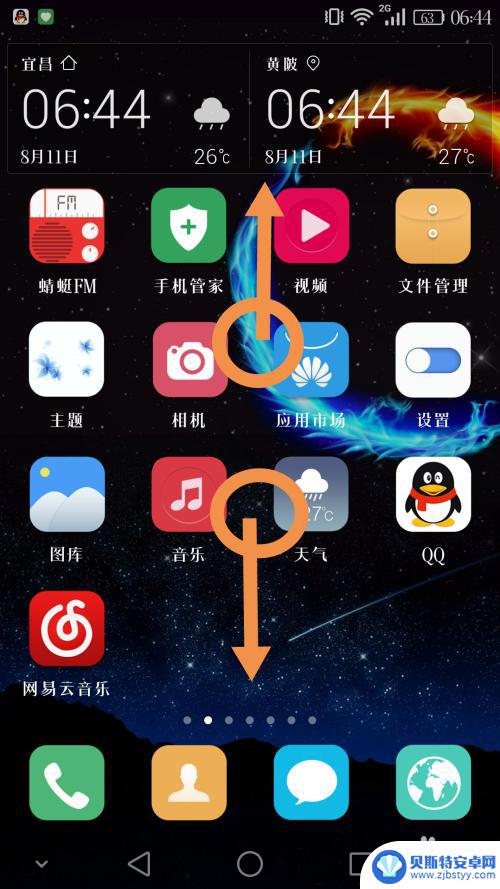
2.此时我们发现手机进入了一个全新的隐藏界面,接下来点击添加按钮进行应用添加。
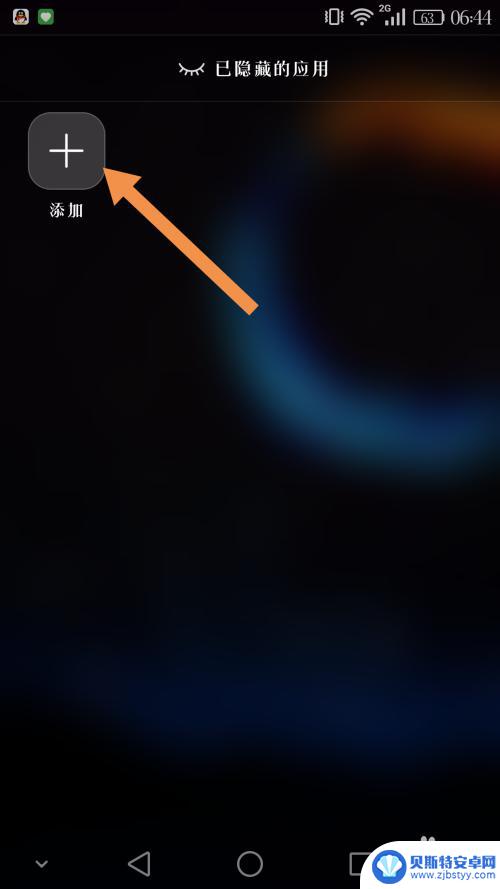
3.选择你需要隐藏的应用并点击,此时应用左上角会出现小勾,然后按确认键。(这里以农行掌上银行为例)
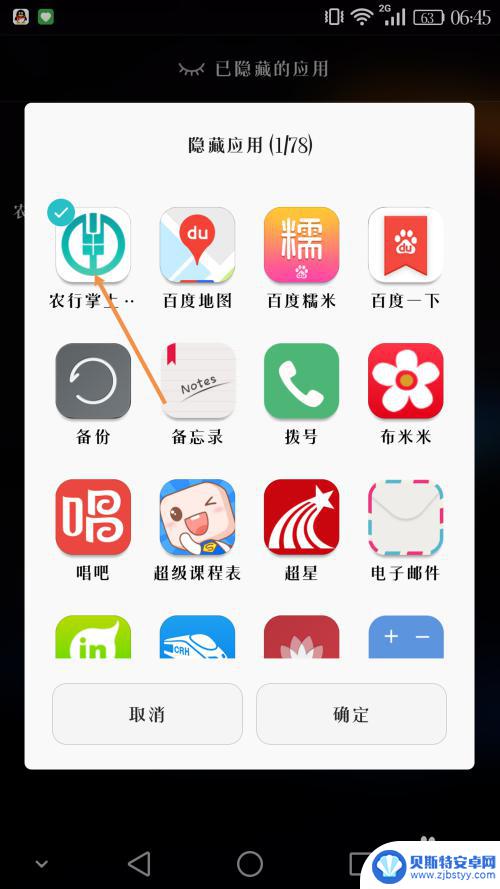
4.这样我们选择的应用就被添加到了隐藏界面,正常情况下如果不打开这个界面将无法看到这个应用。这样就起到了保护隐私的作用
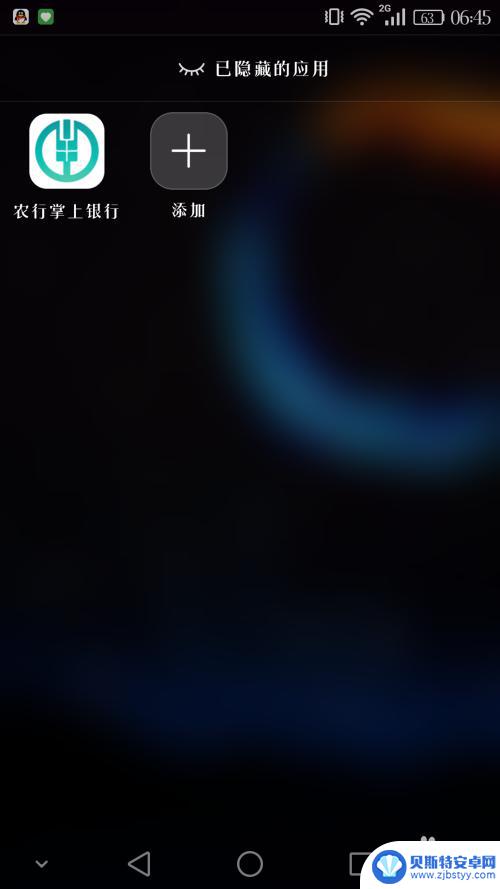
5.如果我们想解除应用的隐藏又该怎么办呢?很简单,以同样的方法进入应用添加界面。然后点击需要取消隐藏的应用,这时左上角的小勾不见了,点击确认键就大功告成了。
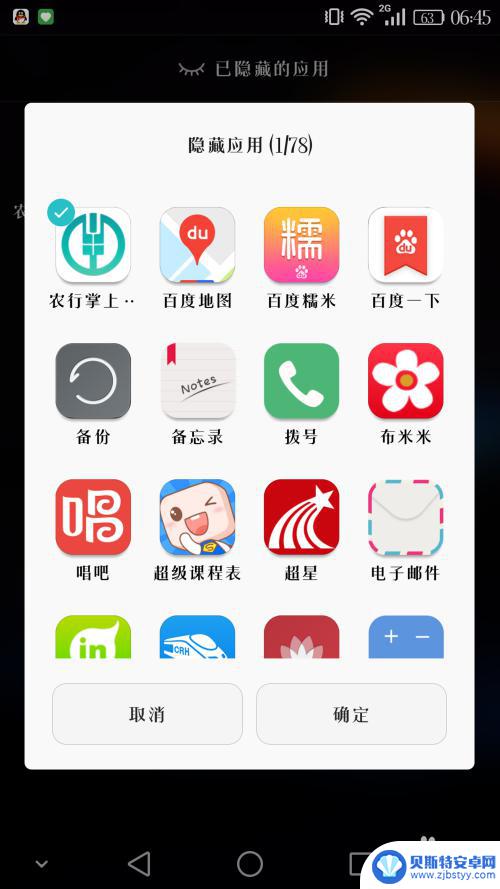
6.再次进入主界面菜单,你会发现应用又回到了正常界面。
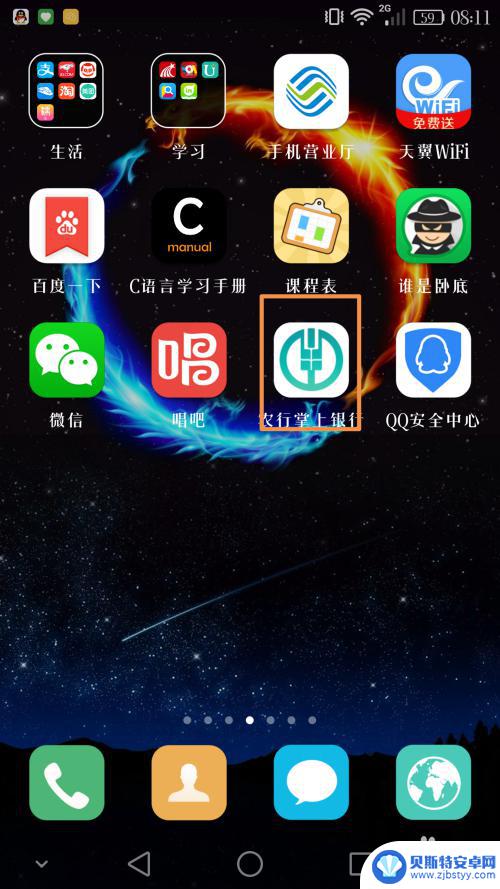
以上是荣耀手机如何隐藏作业帮的全部内容,如果您遇到相同问题,可以参考本文中介绍的步骤进行修复,希望对大家有所帮助。
相关教程
-
荣耀手机怎样隐藏应用 如何在荣耀手机上隐藏应用
荣耀手机怎样隐藏应用,当我们使用荣耀手机时,我们可能会有一些私密的应用或者个人信息需要隐藏起来,以保护我们的隐私和安全,荣耀手机如何隐藏应用呢?在荣耀手机上如何实现应用的隐藏功...
-
如何隐藏应用华为荣耀 华为荣耀应用隐藏方法
在日常生活中,有时候我们希望保护个人隐私或者是隐藏一些应用,而华为荣耀手机提供了一种便捷的方法来实现这一目的,通过一些简单的操作,我们可以轻松地隐藏应用,使其在桌面上不可见。这...
-
荣耀手机隐藏空间怎么打开 如何在荣耀手机上开启隐私空间
荣耀手机隐藏空间怎么打开,荣耀手机作为一款备受用户欢迎的智能手机品牌,不仅在外观设计和性能方面颇具竞争力,还提供了一系列实用的功能,其中包括隐藏空间功能,隐私空间功能是荣耀手机...
-
怎么隐藏应用华为荣耀 怎么在华为荣耀手机上隐藏应用
怎么隐藏应用华为荣耀,如今,手机已经成为我们生活中不可或缺的一部分,我们几乎把所有的信息和应用都存储在手机中,有时候我们可能需要隐藏一些私密的应用,以保护个人隐私或者避免他人偷...
-
手机隐藏空间如何选择应用 荣耀x20隐藏应用设置在哪里
如今的手机功能越来越强大,人们可以在手机上完成各种各样的任务,有时候我们可能会希望一些应用程序或者个人隐私信息能够得到更好的保护。这就引出了一个问题:手机隐藏空间如何选择应用?...
-
苹果手机怎么隐藏战绩 iOS王者荣耀如何隐藏战绩
王者荣耀作为一款备受热爱游戏玩家追捧的手机游戏,征战沙场、展现实力是许多玩家的追求,有时候我们可能不希望他人知道自己的战绩,或是想要保持低调,这时候如何在苹果手机上隐藏王者荣耀...
-
手机能否充值etc 手机ETC充值方法
手机已经成为人们日常生活中不可或缺的一部分,随着手机功能的不断升级,手机ETC充值也成为了人们关注的焦点之一。通过手机能否充值ETC,方便快捷地为车辆进行ETC充值已经成为了许...
-
手机编辑完保存的文件在哪能找到呢 手机里怎么找到文档
手机编辑完保存的文件通常会存储在手机的文件管理器中,用户可以通过文件管理器或者各种应用程序的文档或文件选项来查找,在手机上找到文档的方法取决于用户的手机型号和操作系统版本,一般...
-
手机如何查看es文件 手机ES文件浏览器访问电脑共享文件教程
在现代社会手机已经成为人们生活中不可或缺的重要工具之一,而如何在手机上查看ES文件,使用ES文件浏览器访问电脑共享文件,则是许多人经常面临的问题。通过本教程,我们将为大家详细介...
-
手机如何使用表格查找姓名 手机如何快速查找Excel表格中的信息
在日常生活和工作中,我们经常需要查找表格中的特定信息,而手机作为我们随身携带的工具,也可以帮助我们实现这一目的,通过使用手机上的表格应用程序,我们可以快速、方便地查找需要的信息...